『War Thunder』ゲームダウンロード&プレイ(PC)
■PC(Windows/Mac)版『War Thunder』ゲームのダウンロード&プレイ方法
PCで『War Thunder』をプレイするには、「DMM GAME PLAYER」が必要です。
「DMM GAME PLAYER」をインストールの上、ログインが完了しましたら次は『War Thunder』のゲームを基本無料ダウンロードし、プレイしてください。
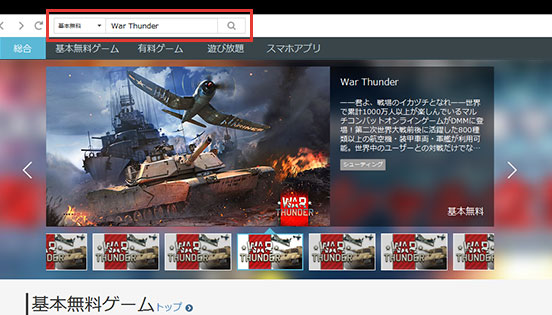
1. 「DMM GAME PLAYER」トップの上部にある検索欄「キーワードで検索」にて、カテゴリ項目を「すべて」から「基本無料」に切り替えていただき、"War Thunder"と入力し、検索を行ってください。
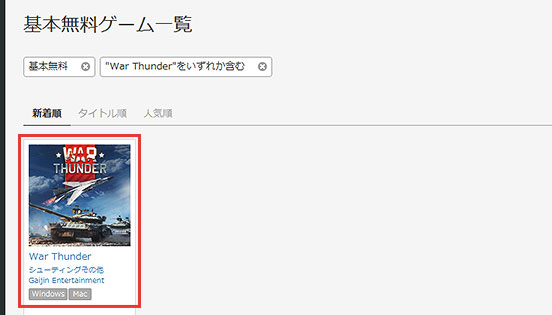
2. 検索の結果、「War Thunder」のタイトルが見つかりましたらサムネイル画像またはタイトル名のクリックをお願いいたします。
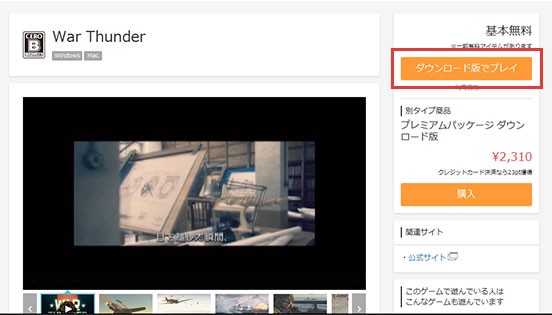
3. 「DMM GAME PLAYER」における『War Thunder』の専用ページが開きますので、右側にある基本無料の「ダウンロード版でプレイ」を押してください。
序盤のゲームプレイに役立つ有料のお得な購入特典付きで始める場合、「プレミアムパッケージ ダウンロード版」のご検討をお願いいたします。
「プレミアムパッケージ」について詳しく知りたい方はこちらをご覧ください。
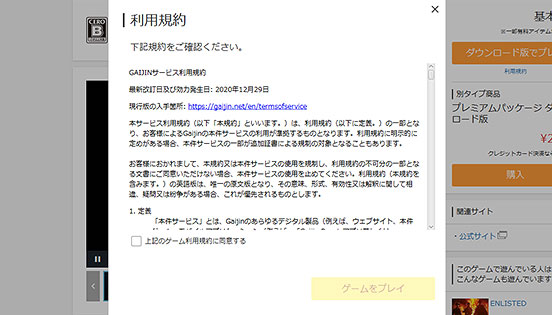
4. 『War Thunder』の「利用規約同意」画面が表示されますので、規約内容をご確認の上、「☑上記のゲーム利用規約に同意する」へチェックを入れていただき、「ゲームをプレイ」を押してください。
なお、『War Thunder』日本運営チームからの大切なお知らせ等の通知を受け取る場合、「☑ゲームからのお知らせを受け取る」にチェックを忘れずにお願いいたします。
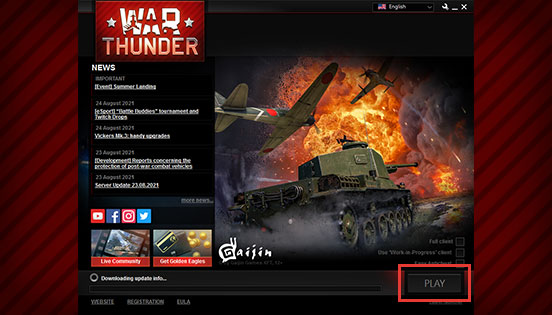
5. 『War Thunder』のゲームが起動すると専用のゲームランチャーが立ち上がります。
もしも、日本語表示されない場合は、右上の言語メニューより「日本語」を選択ください。
自動的に最新のアップデート内容がダウンロードされますので、更新が完了した後、「PLAY」ボタンが明るく点灯しましたら「PLAY」ボタンを押していただくとゲームがスタートし、『War Thunder』がプレイできます。
※アップデートには、インターネットの回線速度及びファイルの容量に応じ、時間を要する場合がありますので、ご了承ください。

